طباعة النُسخ
يتناول هذا القسم الإجراء الخاص بالنسخ من خلال Copy.
-
حرّك شاشة HOME، ثم انقر فوق
 Copy.
Copy.يتم عرض شاشة وضع الاستعداد للنسخ.
-
حدد الإعدادات حسب الضرورة.
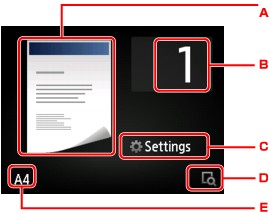
-
يتم عرض شاشة تخطيط النسخ.
قم بتبديل التخطيط (وجه واحد/2 في 1/على الوجهين).
-
انقر لتحديد عدد النسخ.
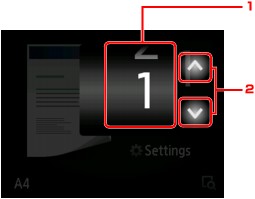
-
حرّك لتحديد عدد النسخ.
-
انقر لتحديد عدد النسخ.
في حالة استمرار اللمس هنا، سيتغير الرقم إلى 10.
-
-
انقر لعرض عناصر إعداد الطباعة.
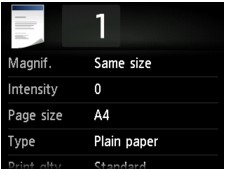
للحصول على تفاصيل حول عناصر الإعداد:
-
انقر لمعاينة صورة من النسخة المطبوعة على شاشة المعاينة.
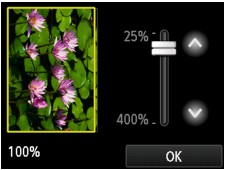
للحصول على تفاصيل:
-
انقر لتحديد حجم الصفحة.
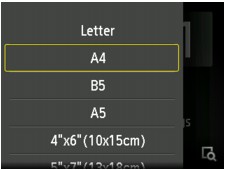
-
-
قم بلمس الزر اللون (Color) لإجراء النسخ بالألوان، أو قم بلمس الزر أسود (Black) لإجراء النسخ بالأبيض والأسود.
يبدأ الجهاز في النسخ.
قم بإزالة المستند الأصلي الموجود على السطح الزجاجي بعد اكتمال النسخ.
 هام
هام-
تجنب فتح غطاء المستندات أو إزالة المستند الأصلي من على السطح الزجاجي حتى تتم عملية المسح الضوئي.
 ملاحظة
ملاحظة-
لإلغاء النسخ، قم بلمس الزر إيقاف (Stop).
-
إضافة وظيفة النسخ (الاحتفاظ بنسخة)
يمكنك إضافة وظيفة النسخ أثناء الطباعة (الاحتفاظ بنسخة).
يتم عرض الشاشة التالية عندما تتمكن من إضافة وظيفة النسخ.
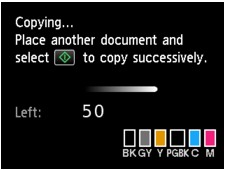
قم بتحميل المستند الأصلي على السطح الزجاجي ثم المس الزر ذاته (الزر اللون (Color) أو الزر أسود (Black)) المماثل للزر الذي لمسته سابقًا.
 هام
هام
-
عند قيامك بتحميل المستند الأصلي على السطح الزجاجي، قم بتحريك غطاء المستندات برفق.
 ملاحظة
ملاحظة
-
عند تعيين Print qlty (جودة الطباعة) على High، لن تتمكن من إضافة مهمة النسخ.
-
عند إضافة وظيفة النسخ، لا يمكن تغيير عدد النُّسخ أو إعدادات مثل حجم الصفحة أو نوع الوسائط.
-
إذا قمت بلمس الزر إيقاف (Stop) أثناء مواصلة النسخ الاحتياطي، فسيتم عرض شاشة اختيار طريقة إلغاء النسخ. إذا قمت بتحديد Cancel all reservations، فستتمكن من إلغاء نسخ كافة البيانات الممسوحة ضوئيًا. إذا قمت بالنقر فوق Cancel the last reservation، فستتمكن من إلغاء مهمة النسخ الأخيرة.
-
إذا قمت بتعيين مستند به عدد كبير جدًا من الصفحات لإضافة مهمة النسخ، فقد يتم عرض Cannot add more copy jobs. Please wait a while and redo the operation. على شاشة باللمس. انقر فوق OK وانتظر قليلاً، ثم حاول النسخ مرةً أخرى.
-
في حالة ظهور الرسالة Failed to reserve the copy job. Start over from the beginning. على شاشة باللمس عند إجراء المسح الضوئي، فانقر فوق OK، ثم المس الزر إيقاف (Stop) لإلغاء النسخ. بعد ذلك، قم بنسخ المستندات التي لم يكتمل نسخها.


